将steam设置中文,在当今数字化时代,游戏已经成为了许多人生活中不可或缺的一部分,而Steam作为全球最大的游戏平台之一,拥有庞大的用户群体。对于一些非英语母语的用户来说,使用英文界面可能会带来一定的困扰。幸运的是Steam提供了简便的设置方法,使用户能够将界面语言切换为中文。通过这种方式,用户可以更加方便地浏览和使用Steam平台,享受到更多精彩的游戏体验。接下来我们将介绍如何将Steam设置为中文界面,让您轻松畅玩游戏的同时,无需担心语言障碍的困扰。
Steam中文界面设置方法
步骤如下:
1.首先登陆你的账号,点击客户端的左上角的steam。
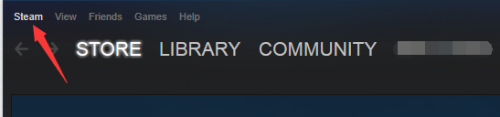
2.然后在其菜单中点击setting,中文为设置的意思。
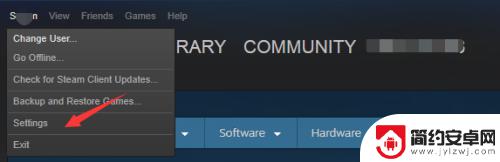
3.然后再setting中选择左边的工具栏 interface选项,中文为:界面。
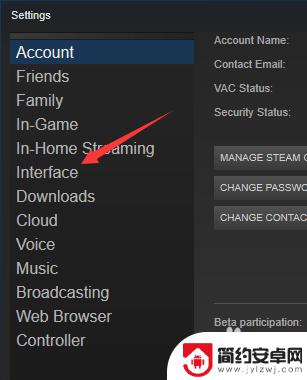
4.然后在图示位置,点击小三角。其上方的意思为:选择一个你想要的语言。
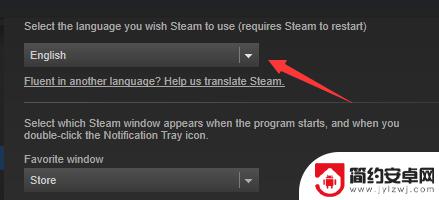
5.选择简体中文,这个显示语言选择。还是非常的人性化的,一看就知道。
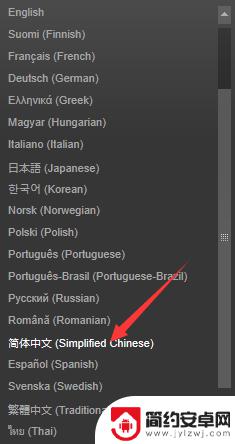
6.选定后,点击右下角ok。会弹出一个窗口,点击图示位置,客户端会自动重启,重启完成,界面就会变为中文。
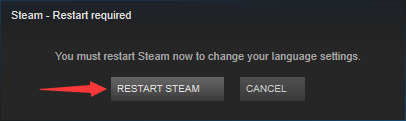
阅读完小编为您整理的如何将Steam设置为中文的详细介绍后,您是否感觉很简单呢?如果这篇攻略对大家有所帮助,请关注并收藏本网站!










